
ロジクールのフラッグシップモデル「MXシリーズ」のコンパクトマウス「MX Anywhere 3S」の実機レビューです。実は私、この製品の従来モデル(製品名に「S」がつかない)MX Anywhere 3を実機レビューしていまして、現在も外出先での利用や他のデバイスの実機レビューで愛用しています。
ロジクールのハイエンドモデルだけあって、使い勝手が悪かろうはずもないのですが、「Sつき」のニューモデルになって、いくつかの機能が追加されました。そして、それらの新機能は「ああ、これが欲しかったんだよね!」というものになっています。
なお、レビュー機はメーカーからのサンプル提供品です。
・待望の「静音化」!
・高い接続安定性、3台までのマルチペアリングに対応、切り替えもワンタッチ
・設定アプリLogi Options+で最強レベルの多機能ぶりを発揮
・複数デバイスをシームレスに操れる「Flow」に対応
・最大解像度が8,000dpiに。専門業務にもしっかり対応
・Bluetoothだけでなく、Logi Boltにも対応
ここがイマイチ
・Logi Boltレシーバーは付属しない
・さすがに1万円オーバーと高価
販売サイトはこちら
MX ANYWHERE 3S:ロジクールオンラインストア
【PR】ロジクール MX ANYWHERE 3S:楽天
目次
1.MX Anywhere 3S スペック
スペック表
| MX Anywhere 3S | |
| 接続方式 | Bluetooth/Logi Bolt(レシーバー別売) |
| 対応OS | Windows 10,11 以降、macOS 11 以降、iPadOS 14 以降、Linux、ChromeOS、Android 9以降 |
| センサー方式 | Darkfield高精度 |
| 解像度 | 200dpi – 8,000dpi(50dpi刻み) |
| ボタン数 | 6(スクロールホイールあり、水平スクロール対応) |
| バッテリー | 500 mAh(充電式) |
| 駆動時間 | 1回のフル充電で最長 70 日間 (1分間の急速充電で3時間使用可能) |
| サイズ | 100.5 x 65 x 34.4 mm |
| 重量 | 99 g |
コメント
MX Anywhere 3SはBluetooth接続とUSB無線接続の両方に対応するワイヤレスマウスです。ただし、USB無線接続はロジクールの独自規格「Logi Bolt」が採用されていますが「Logi Boltレシーバーは付属しません」。Logi Bolt規格では1台のレシーバーで最大6台までの接続が可能です。そのため、他のロジクール製品を持っていて、手元にLogi Boltレシーバーがある場合は、MX Anywhere 3Sでも使えます。
Logi Boltレシーバーを持っていない場合は別途購入するか、Bluetotoothマウスとして使うかのいずれかとなります。というか、レシーバーが付属していない時点でメーカーとしては「Bluetoothマウスとしての利用が主」と考えているのだろうと思います。
ロジクールにはUSB無線の独自規格がふたつあります。ひとつは「Unyfying」で、もうひとつが「Logi Bolt」です。規格としてはUnyfyingのほうが古く、比較的新しいロジクール製品はほぼすべてLogi Boltのほうに対応します。また、UnifyingとLogi Boltには互換性がありません。
実は従来モデルのMX Anywhere 3はUnifying対応でした。そのため、ニューモデルになって他のロジクール製品との互換性が大きく向上したと言えます。この点が冒頭に「ああ、これが欲しかったんだよね!」と書いたことのひとつ目です。
ボタン数は6で、左右クリックのほか、親指で操作するボタンが2つ、ホイール、そしてホイールの挙動を切り替えるモードシフトボタンがあります。また、ホイールはMAGSPEEDホイールと呼ばれ、「ゆっくり回すとカリカリとした感触、勢いよく回すとなめらかな感触でフリースピン(高速でスクロールする)」します。縦に長いWebサイトを飛ばしながら見る際には非常に便利な構造です。
電源方式は充電式で急速充電に対応し、1分の充電で3時間駆動、2時間のフル充電で最大70日の駆動が可能になっています。また、ロジクールの独自技術「Flow」に対応し、複数のPC間でシームレスにマウスを操作することができます。
また、ニューモデルになって「静音」となりました。これが冒頭に書いた「ああ、これが欲しかったんだよね!」のふたつ目です。MX Anywhere 3Sはコンパクトサイズなので、モバイル利用も想定されます。当然「周囲が気になる場所」で使わざるを得ないこともありますので、静音である、というのは非常に大きなメリットだと思います。また、以前の実機レビューで私は静音タイプでないことに「残念である」と書きました。MX Anywhere 3Sは決して安価なマウスではなく、にも関わらず静音ではないという点に疑問を感じていました。それがとうとう改善されたのは非常に喜ばしいことだと思います。
最後に、ニューモデルになってマクロ機能「Smart Actions」に対応しました。Smart Actions自体が最近実装された機能で、設定アプリ「Logi Options+」を介して使えます(後述します)。
では、筐体から見ていきましょう。
2.MX Anywhere 3S 外観

同梱物です。充電用のUSB Type-A – USB Type-Cケーブルに保証書、あといくつかのペーパー類が入っていますが、主に「リサイクルの際の注意事項や安全についてのお知らせ」で、取扱説明書らしきものはありません。ですが、製品の保護シールなどに最低限の使い方が書かれていますし、Logi Options+をインストールすれば取扱説明書は不要です。また、ロジクールの公式サイトに対話式のセットアップガイドがあります。

上面です。レビュー機の筐体色は「グラファイト」で、他に「ペールグレー(薄いグレー)」があります。ホイールの下にモードシフトボタン(ホイールのモードを「1行ごとにスクロールさせるか」「フリースピンさせるか」を切り替えるためのもの)、バッテリー残量を表示するLEDインジケーターがあります。
MX Anywhere 3Sは左右クリックボタンを除くすべてのボタン(ホイールとモードシフトボタンを含む)がカスタマイズ可能で、Logi Options+で任意の操作を割り当てることができます。左右クリックボタンはスワップ(左右ボタンの機能入れ替え)のみ可能です。

底面です。充電式なので電池カバーはありません。また、USBレシーバー(Logi Boltレシーバー)を収納する場所もありません。
下部にあるボタンはBluetoothのマルチペアリング用です。MX Anywhere 3Sは3台のデバイスとペアリングができ、接続デバイスを変える際にこのボタンを押します。電源オン時はボタンの上にあるインジケーターが点灯し、現在どのデバイスと接続されているかを目視確認できます。

前面です。こちらには充電用のUSB Type-Cポートがあります。

背面には何もありません。「尻上がり」のデザインですね。

左側面です。こちらにはボタンが2つ。デフォルトでは「進む」「戻る」ボタンになっていますが、Logi Options+で操作割り当ての変更が可能です。

右側面です。こちらにはボタンはなく、滑り止め、あるいは感触を良くするために溝(模様)が入っています。


握ってみました。これ、私の手です。手の大きさは「成人男性として標準的~やや大きめ」くらいです。画像からわかると思いますが、マウスとしては「小型」の部類です。私はやや大型のマウスが好みですが、出先にPCを持ち出す際にはMX Anywhere 3Sのサイズ感は魅力と感じます。
3.MX Anywhere 3S システム
MX Anywhere 3Sの機能をフルに活かすには設定アプリLogi Options+の利用が必須と言えます。Logi Options+はWindows 10以降、およびmacOS 10.15以降に対応し、こちらから無料でダウンロードすることができます。また、MX Anywhere 3S以外のロジクール製マウス・キーボードの多くで使えますので、ロジクール製品を購入したらすぐにインストールされることをおすすめします。
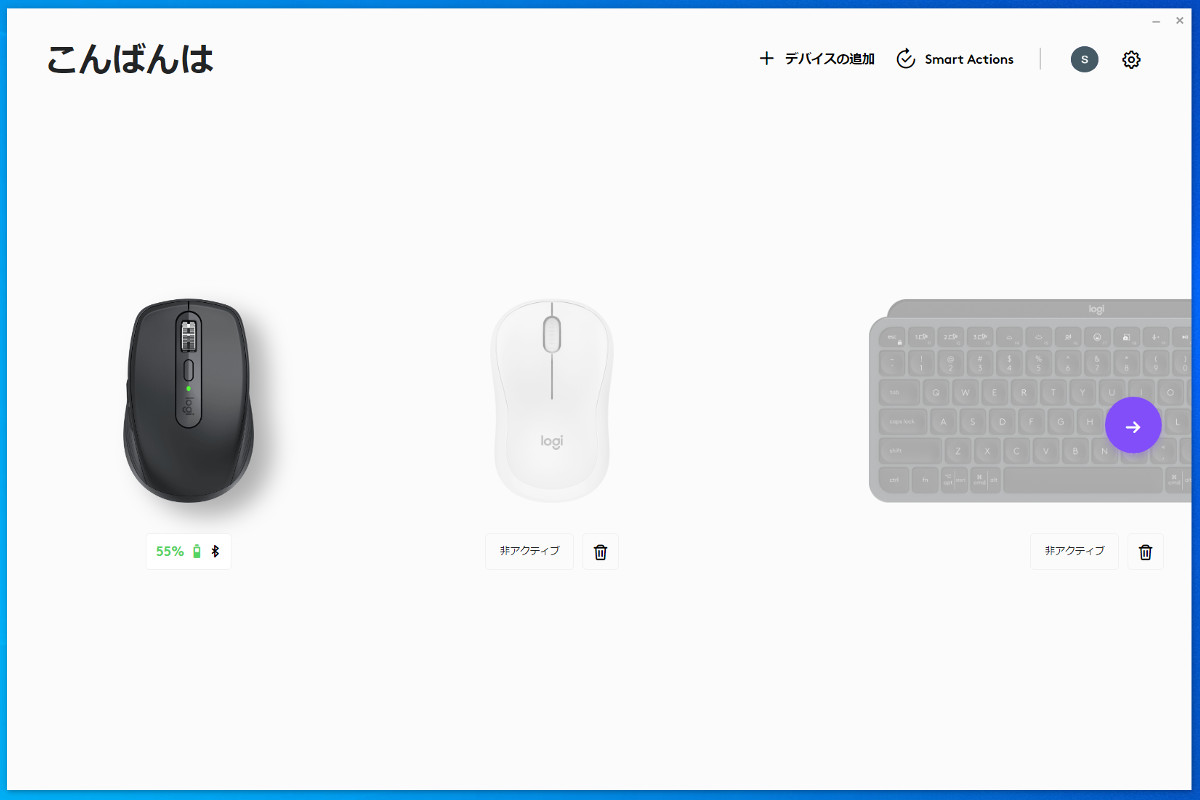
対応するロジクール製品をPCに接続した状態でLogi Options+を起動すると、このように接続済み・ペアリング済みのデバイスが一覧表示されます。この画像では左端にレビュー機MX Anywhere 3Sが、中央には先日レビューしたM240 SILENT BLUETOOTH MOUSEが、また画像が切れてしまっていますが右端にMX KEYS MINIが写っています。
このように、機能割り当ての変更ができる4つのボタンについては、非常に多くの候補から割り当てる操作を選択することができます。また、ここにキーボードショートカットを登録することもできます。さらに、これらのボタン割り当ては「使用するアプリごとに」設定できます。
特にホイール下のShiftホイールモードボタン及びサイドの進む・戻るボタンについては常用しない人も少なくないと思われますので、ここによく使う操作を割り当てると非常に便利です。
ホイール(ホイールボタン)の微調整も可能で、ホイールの操作感を重くしたり軽くしたりもできてしまいます。また、MX Anywhere 3Sは解像度(マウスポインタの速度・敏感さ)が従来の最大4,000dpiから8,000dpiに改善されました。個人的に「4,000dpiすら使わねえよ!(最近いつも1,000dpiで使っています)」ということではあるんですが、クリエイターやゲーマーの人にはありがたい改善かと思います。ちなみに最小だと200dpiまで下げられますので、私の母(88歳)でも大丈夫かと。
複数のPCでマウスを共有できるロジクールの独自技術「Flow」の設定もLogi Options+から行います。Flowを使えば、例えば2台のノートPCを横に並べて、それぞれのモニターをマウスカーソルが行き来できますし、2台のPC間でコピー&ペーストができたりもします。この機能はMXシリーズをはじめ、ロジクールの上位モデルで使えます。
私は2台のPCを並べて使う習慣はないのですが、SEとかクリエイター、ゲーマーの人ならそのような使い方をされる人も少なくないと思います。その場合、Flowは非常に便利だと思います。
ロジクールの新機能「Smart Actions」もLogi Options+から設定できます。この機能は「キーボードマクロ」で、ロジクールとしては新しいのですが、(特にゲーミングPCでは)PCメーカーの設定アプリに同様の機能が搭載されていることが少なくありません。しかし、一般的なノートPCでキーボードマクロが使える、というのは意義が大きいと思います。
ただ、この機能の主役は「キーボード」です(当たり前)。MX Anywhere 3Sなど、この機能に対応するマウスは主に「トリガー(キーボードマクロの起動ボタン)」として使います。少し試してみましたが、「マウスのクリック」などはSmart Actionsの機能には含まれていませんでした。
4.MX Anywhere 3S 使用感
基本的に以前レビューしたMX Anywhere 3と操作感は変わりません。以前のレビューでも同じことを書いたのですが…、
マウスとキーボードはPCの使用感を大きく左右する非常に重要な周辺機器ですが、その割に安価な周辺機器でもあります。1,000円のマウスも、1,500円のキーボードも実用品としては十分に使えます。1,000円のマウスよりも10,000円のマウスが、1,500円のキーボードよりも15,000円のキーボードのほうがずっと快適、ということは言えますが、10倍快適とまで言えるかどうかは人によります。また、マウスやキーボードに求めるもの、多機能さなのか、それとも握りやすさや打鍵感の良さなのか、というのも人によります。
多機能さ、ということなら、これまでご説明してきたとおり「MX Anywhere 3SプラスLogi Options+」の組み合わせは最強レベルと言っていいでしょう。
マウスとしての基本品質、使いやすさ、という点でも非常に高水準だと思います。Bluetooth接続はすごく安定しており、マウスカーソルが不意にワープしてしまう、といったことはありませんでした。また、底面のボタンで接続デバイスを切り替える際も非常にスムーズで、本当にボタン一つでほとんどタイムラグなく切り替えができました。ポインタの速度やホイールの重さなどをいろいろ変えて試してみましたが、自分にとって収まりのいい設定も見つけられました。
それと、ニューモデルの目玉である「静音化」ですが、この点は本当にうれしいと思いました。私はどちらかというと大型のマウスを好みますので、MX Anywhere 3Sはカフェなどでモバイル利用する際に使うことになりますが、特にモバイル利用の場合は利用場所を思い通りに選べないことも多く、「周囲の目」が気になってしまいます。私自身も新幹線などで近くの席の人がキーボードを強打していたり、マウスをカチャカチャやっていると、ちょっとイラッとしますし…。
「静音」のレベルですが、意外なことに先日レビューした低価格なマウス、M240 SILENT BLUETOOTH MOUSEのほうが上(より静か、という意味)です。ただしこれは「確実なクリック感」が得られるようにロジクールがチューニングした結果と思われ、MX Anywhere 3Sでも十分に静音と言えますし、実際クリック感の良さもしっかり残っています。

それとこの画像、台湾の宿泊先で撮影したものです。使っているマウスは従来モデルのMX Anywhere 3ですが、これ「ガラステーブルの上でマウスパッドなし」で作業しています。で、使っていて、ガラステーブルの上である、ということをすっかり忘れてしまいました。それほど「普通に使えた」んですよね…。
MX Anywhere 3/3Sは「Darkfield」というセンサー技術を使っています。「ガラステーブルでも大丈夫ですよー」と謳っている製品は他にもありますが、私の経験上だと「そうか?」と首を傾げたくなるものも見受けられます。しかし、MX Anywhere 3Sは「マジ大丈夫」ですね…。
5.MX Anywhere 3S レビューまとめ
Logicool MX Anywhere 3Sはロジクールオンラインストア(公式ストア)およびAmazon、楽天で販売中で、公式ストアと楽天(ロジクール公式ストア)での価格は税込み13,970円、Amazonでの価格は税込み12,700円です。なお、公式ストアで購入する場合、MXキャリングケースがプレゼントされます。
言うまでもなく、高価なマウスです。しかし、マウスとしての基本性能が高く、Logi Options+と組み合わせることにより、非常に多彩な機能が使えます。
個人的には従来モデルのMX Anywhere 3を継続利用しており、先日の台湾出張の際にももちろん持参しました。特に海外にPCを持ち込んで仕事をするとなると、「やっぱり信頼できるものを」となりますよね…。
なお、マウスに関しては性能のほか「サイズ」というのも使用感に大きく影響すると思いますので、小さいサイズのマウスがお好みであるとか、モバイル用のマウスを探している、ということならMX Anywhere 3Sが、自宅や事務所でじっくり使える大型のマウスを探しているのであれば同じMXシリーズのMX MASTER 3Sがおすすめかな、と思います。
6.関連リンク
MX ANYWHERE 3S:ロジクールオンラインストア
![]() 【PR】ロジクール MX ANYWHERE 3S:Amazon
【PR】ロジクール MX ANYWHERE 3S:Amazon
【PR】ロジクール MX ANYWHERE 3S:楽天

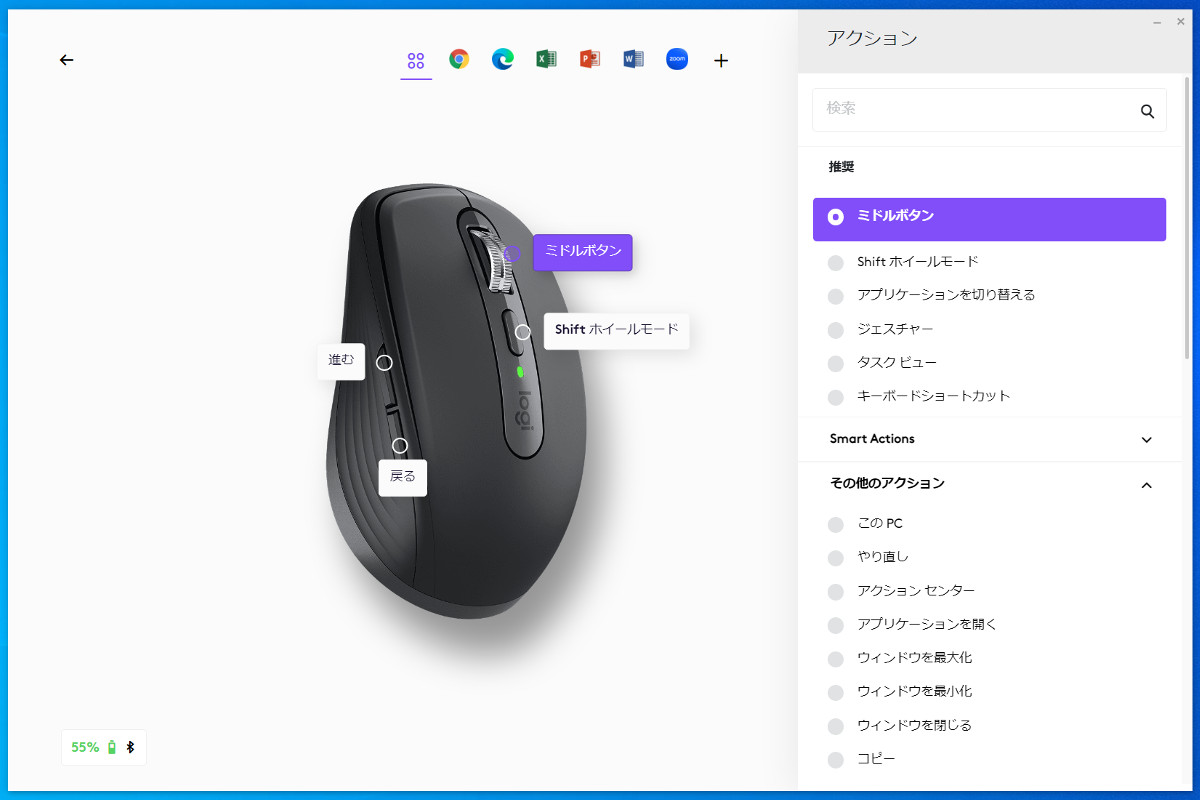
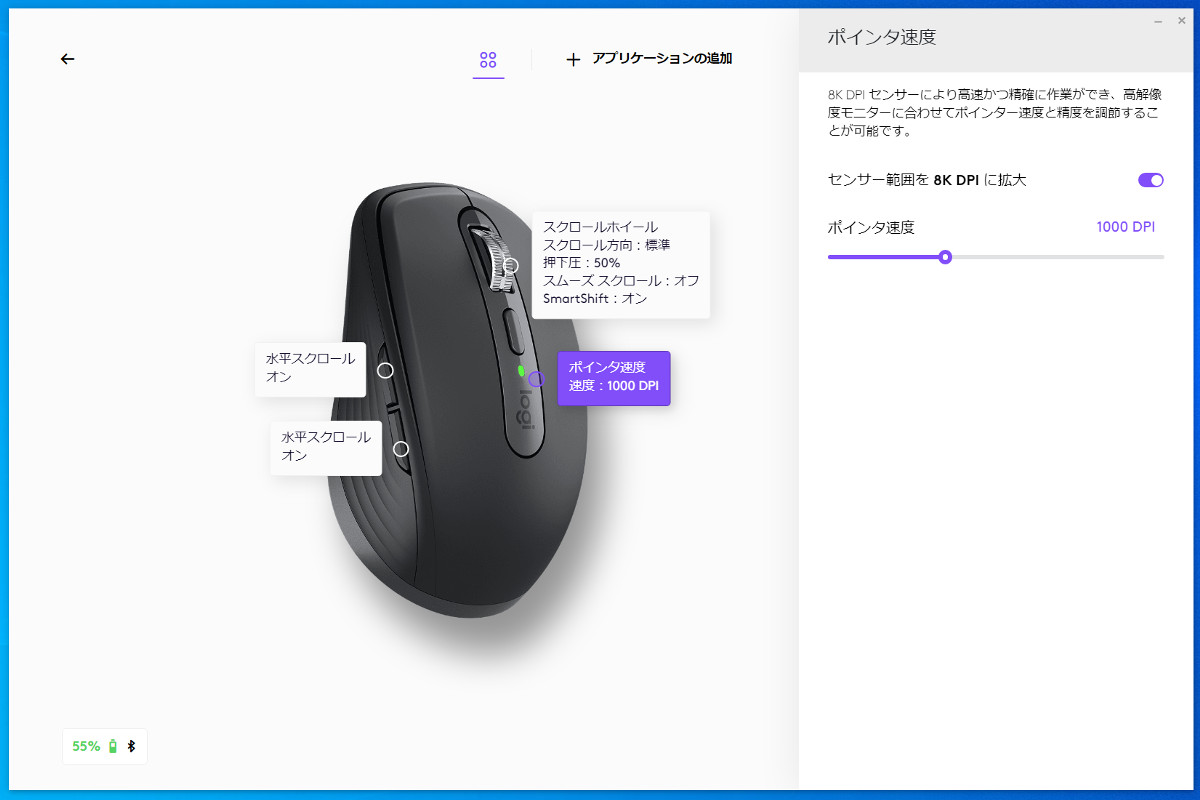
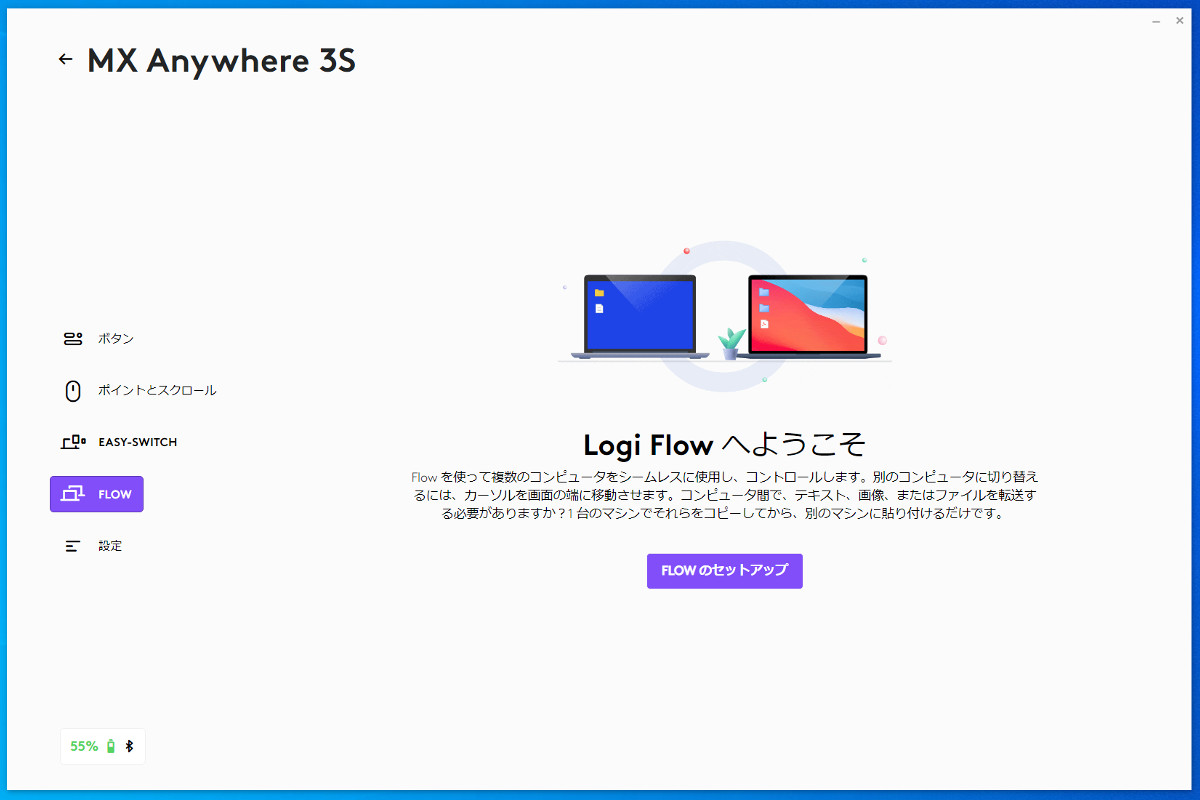
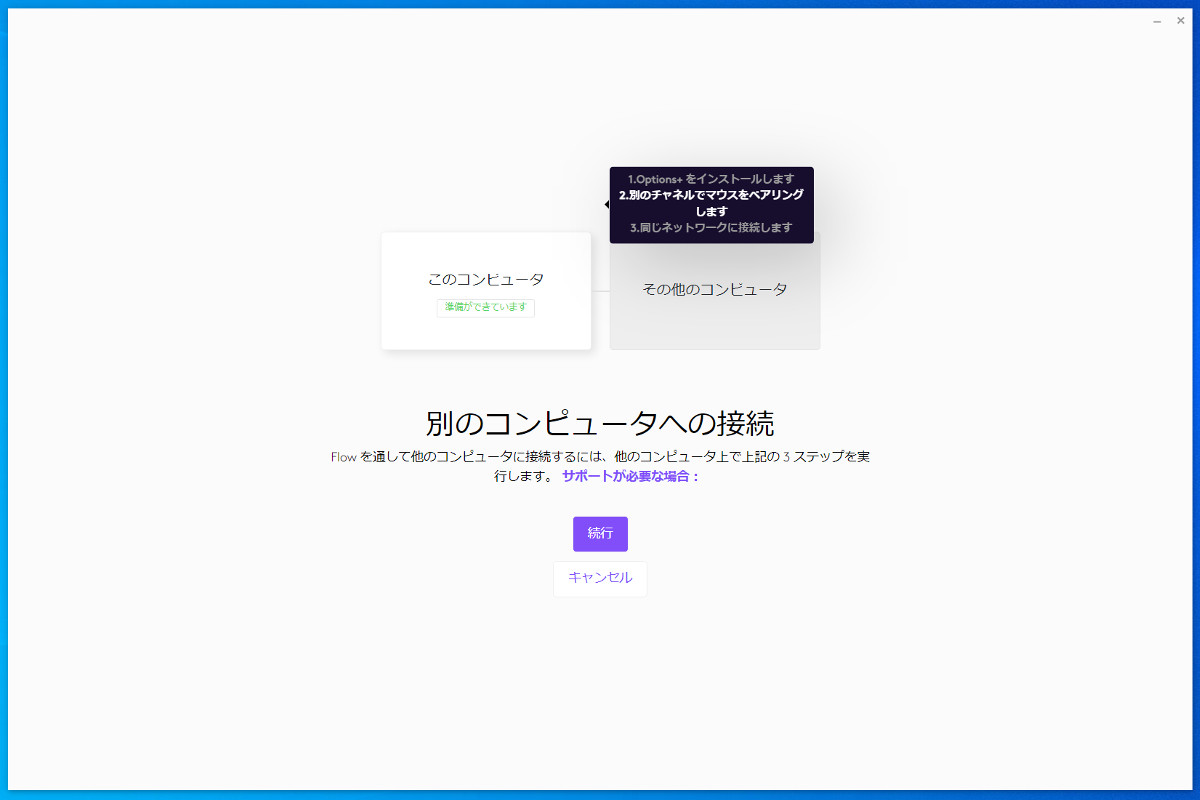
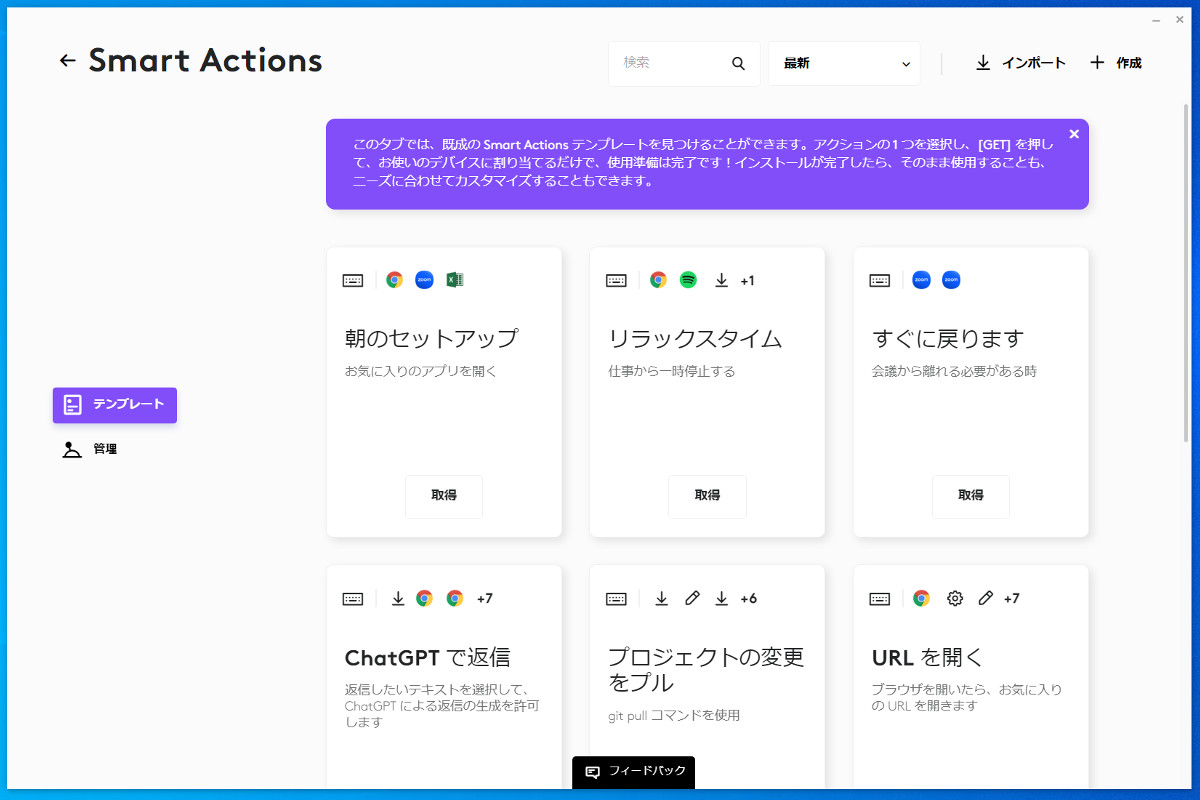



コメント